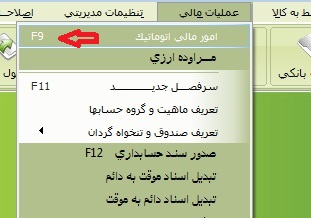نحوه ثبت کارمزد بانک در امورمالی نرم افزار هلو (کارمزد انتقال وجه)
سلام.در این پست از سری پستهای مربوط به آموزش منوی امور مالی نحوه ثبت کارمزد بانک در امورمالی نرم افزار هلو را بررسی می کنیم.
از این گزینه زمانی استفاده می شود که طی عملیات بانکی ، کارمزد پرداخت می کنید و جهت رفع مغایرت با پرینت حساب نیاز به ثبت مقدار کارمزد پرداخت شده دارید.
مانند زمانی که کارت به کرده اید و کارمزد انتقال وجه از حساب شما کسر گردیده است.
مراحل ثبت :
۱-از منوهای داخل صفحه اصلی نرم افزار هلو وارد قسمت امور مالی شوید.فشردن دکمه F9 نیز همین عمل را انجام می دهد.
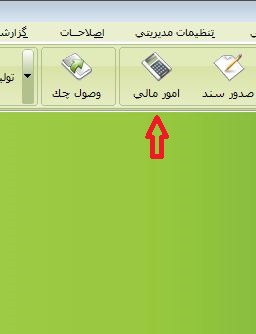
نحوه ثبت کارمزد بانک در امورمالی نرم افزار هلو
۲-مراحل زیر را انجام دهید:
۱-تاریخ عملیات مورد نظر را درج کنید.
۲-حساب بانکی خود را که از آن کارمزد پرداخت کرده اید انتخاب کنید.
۳-دقت کنید نوع هزینه انتخاب شده “هزینه کارمزد بانک” باشد.
۴-مبلغ کارمزد را درج نمایید.
۵-عین همان مقدار را رو به روی گزینه نقد وارد کنید.
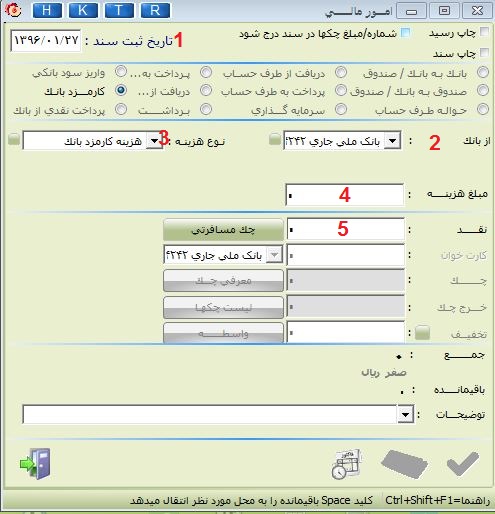
بعد از انجام این عمل تیک سبز رنگ فعال می شود که با فشردن آن سند پرداخت کارمزد ثبت و تایید می گردد.
مطلب پیشنهادی
نحوه ثبت هزینه ها در امور مالی نرم افزار هلو
امیدواریم آموزش نحوه ثبت کارمزد بانک در امورمالی در نرم افزار هلو کارساز بوده باشد.
در صورت نیاز به دریافت اطلاعات بیشتر با واحد پشتیبانی ما تماس بگیرید.
برای کسب اطلاعات و نکات آموزشی به صفحه اینستاگرام یا تلگرام ما بپیوندید .